Обновлено 2024 апреля: перестаньте получать сообщения об ошибках и замедлите работу вашей системы с помощью нашего инструмента оптимизации. Получить сейчас в эту ссылку
- Скачайте и установите инструмент для ремонта здесь.
- Пусть он просканирует ваш компьютер.
- Затем инструмент почини свой компьютер.
Код ошибки 0x80248014 очень распространен для пользователей Windows. В большинстве случаев это мешает вам при обновлении окон. Тем не менее, он также может появиться в Защитнике Windows. В этой статье описывается, как решить Ошибка 0x80248014.
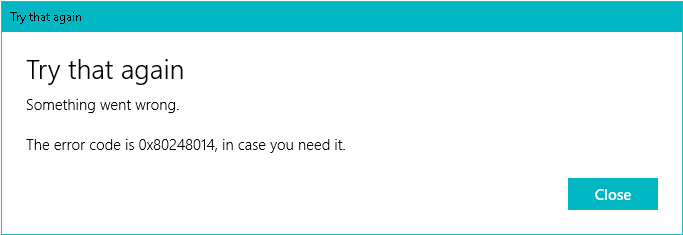
Если вы столкнулись с этим типом ошибки, это может указывать на проблемы с внутренними файлами или папками базы данных. Если файлы в папке распространения программного обеспечения повреждены, Центр обновления Windows может отображать сообщение об ошибке с этим кодом ошибки. В противном случае неправильные настройки времени и региона также могут вызвать эту проблему.
Сброс сетевых компонентов

Для кода ошибки 0x80248014 существует простое решение, которое не позволяет проверять наличие обновлений.
Просто выполните следующие действия, чтобы устранить код ошибки 0x80248014, чтобы можно было снова проверять наличие обновлений в обычном режиме:
- Щелкните правой кнопкой мыши кнопку «Пуск» и выберите запрос администратора.
- Введите следующую команду и нажмите Enter: net stop WuAuServ
- Теперь перейдите к поиску, пройдя через следующие точки и нажмите клавишу ввода:% windir%.
- В папке Windows найдите папку Software Distribution и переименуйте ее в SDold.
- Снова откройте командную строку (Admin) и введите следующую команду: net start WuAuServ
- Попробуйте проверить наличие обновлений еще раз.
Обновление за апрель 2024 года:
Теперь вы можете предотвратить проблемы с ПК с помощью этого инструмента, например, защитить вас от потери файлов и вредоносных программ. Кроме того, это отличный способ оптимизировать ваш компьютер для достижения максимальной производительности. Программа с легкостью исправляет типичные ошибки, которые могут возникнуть в системах Windows - нет необходимости часами искать и устранять неполадки, если у вас под рукой есть идеальное решение:
- Шаг 1: Скачать PC Repair & Optimizer Tool (Windows 10, 8, 7, XP, Vista - Microsoft Gold Certified).
- Шаг 2: Нажмите «Начать сканирование”, Чтобы найти проблемы реестра Windows, которые могут вызывать проблемы с ПК.
- Шаг 3: Нажмите «Починить все», Чтобы исправить все проблемы.
Попробуйте исправить ошибку с помощью командной строки
Чтобы использовать этот метод, выполните следующие шаги по порядку:
Шаг 1. Сначала откройте меню «Пуск» и выберите параметр командной строки, запустив его в режиме администратора.
Шаг 2: Введите команды ниже и нажмите Enter после каждой команды:
Остановить сеть WuAuServ
% Windir
Шаг 3: Откройте папку Windows на локальном жестком диске. Найдите папку с названием «Распространение программного обеспечения» и измените имя на «SDold».
Шаг четвертый: Откройте папку. Вернитесь в командную строку как администратор и введите эту команду: «net start WuAuServ».
Шаг 5: Попробуйте проверить наличие обновлений еще раз.
Возможно, вы захотите перезагрузить компьютер после выполнения вышеуказанных шагов, чтобы убедиться, что внесенные изменения будут применены к вашему устройству.
Сброс компонентов Центра обновления Windows вручную

Перезагрузите компьютер и начните загрузку.
Нажмите Windows + X на клавиатуре и выберите в меню «Командная строка (администратор)».
Остановите биты, криптографию, установщик MSI и службы обновления Windows. Для этого введите следующие команды в командной строке. После ввода каждой команды нажмите клавишу ВВОД.
- net stop wuauserv
- net stop cryptSvc
- чистые стоповые бит
- net stop msiserver
Теперь переименуйте папку Software Distribution и Catroot2. Вы можете сделать это, введя следующие команды в командной строке. Нажмите клавишу ВВОД после ввода каждой команды.
- ren C: \ Windows \ SoftwareDistribution SoftwareDistribution.old
- ren C: \ Windows \ System32 \ catroot2 Catroot2.old
Теперь давайте перезапустим BITS, криптографию, установщик MSI и службы обновления Windows. Для этого введите в командной строке следующие команды. После ввода каждой команды нажимайте клавишу ENTER.
- net start wuauserv
- net start cryptSvc
- чистые стартовые биты
- net start msiserver
Введите Exit в командной строке, чтобы закрыть его и перезагрузить компьютер.
Теперь вы можете попробовать запустить Центр обновления Windows и посмотреть, решат ли описанные выше действия проблему.
Запуск средства устранения неполадок Windows Update

Первое, что вам нужно сделать, чтобы решить проблему с обновлением, - запустить встроенное средство устранения неполадок Центра обновления Windows. Он автоматически исправляет наиболее распространенные проблемы. Чтобы запустить это средство устранения неполадок, выполните следующие действия.
- Сначала откройте настройки, нажав Win + I.
- Перейдите в «Обновление и безопасность»> «Устранение неполадок»> «Центр обновления Windows».
- Следуйте инструкциям на экране.
- Надеюсь, это исправит код ошибки 0x80248014 в Центре обновления Windows.
Совет эксперта: Этот инструмент восстановления сканирует репозитории и заменяет поврежденные или отсутствующие файлы, если ни один из этих методов не сработал. Это хорошо работает в большинстве случаев, когда проблема связана с повреждением системы. Этот инструмент также оптимизирует вашу систему, чтобы максимизировать производительность. Его можно скачать по Щелчок Здесь

CCNA, веб-разработчик, ПК для устранения неполадок
Я компьютерный энтузиаст и практикующий ИТ-специалист. У меня за плечами многолетний опыт работы в области компьютерного программирования, устранения неисправностей и ремонта оборудования. Я специализируюсь на веб-разработке и дизайне баз данных. У меня также есть сертификат CCNA для проектирования сетей и устранения неполадок.

